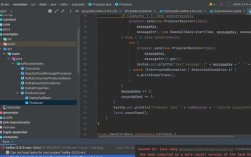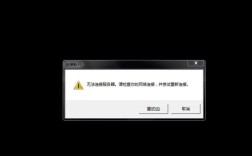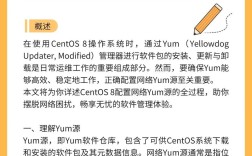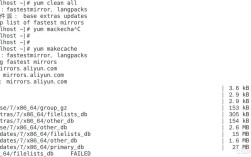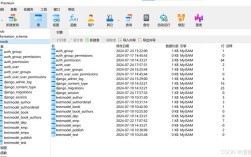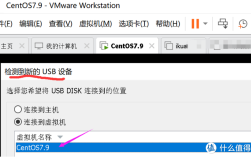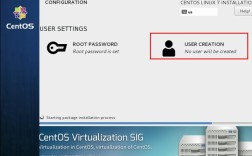公章作为企业或机构的重要标识,其使用场景通常涉及法律效力与权威性,在数字化办公场景中,偶尔会遇到需要将扫描件中的公章提取并用于其他文件的情况,本文将详细讲解专业且合规的抠图方法,并着重强调相关法律风险与操作规范。
一、工具选择与基础准备
推荐工具:Photoshop(专业级)、GIMP(免费开源)、在线智能抠图工具(如Remove.bg)
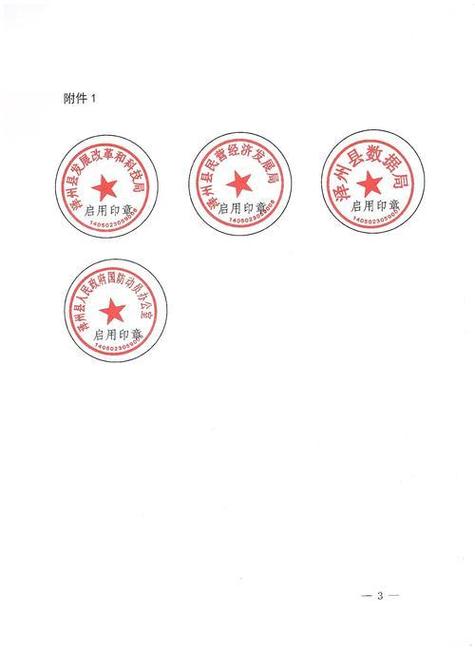
注意事项:
1、确保原始文件清晰度高,避免低分辨率导致边缘锯齿
2、若为扫描件,需提前校正倾斜角度并去除背景杂色
3、工作前备份原始文件,防止误操作覆盖原图
二、Photoshop精准抠图步骤(以红色公章为例)
步骤1:通道分离

1、打开图像后进入【通道面板】,分别查看红、绿、蓝三个通道
2、选择公章颜色与背景对比度最高的通道(通常为红色通道)
3、复制该通道生成Alpha通道
步骤2:增强对比度
1、使用【曲线工具】(Ctrl+M)拉高对比度,使公章部分接近纯白,背景接近纯黑
2、用【画笔工具】手动修补残留杂点或缺失区域

步骤3:生成选区
1、按住Ctrl键点击Alpha通道缩略图载入选区
2、返回图层面板,通过【选择并遮住】功能优化边缘(调整平滑度与羽化值)
3、按Ctrl+J复制选区生成独立图层
技术要点:
- 若公章存在模糊边缘,可尝试【锐化工具】局部处理
- 套索工具辅助修补复杂背景中的缺失部分
三、智能工具快速处理方案
对非专业用户推荐以下方案:
1、Remove.bg在线工具:
- 上传图片后自动识别主体,支持手动微调边缘
- 导出为PNG格式保留透明背景
2、PS移动版「一键抠图」功能:
- 适合手机端快速处理,支持自动识别圆形图案
3、注意事项:
- 智能工具可能无法完美处理印章边缘防伪纹路
- 需人工检查是否遗漏细小镂空部分
四、法律合规与风险警示
核心原则:
- 公章电子化处理必须获得单位书面授权
- 严禁伪造、变造公章或用于非法文件
真实案例:
2022年某企业员工私自将公章抠图用于伪造合同,最终因「伪造公司印章罪」被追究刑事责任,法律明确界定:未经许可对公章进行数字化处理并实际使用,即构成违法行为。
合规建议:
1、电子公章应通过公安部门备案的权威平台生成
2、纸质文件扫描件需添加「仅限XX用途使用」水印
3、建立电子印章使用审批流程与日志记录
五、常见问题解决方案
问题1:抠图后边缘出现白边
- 解决方法:使用【图层蒙版】配合1-2像素的【最小值】滤镜
问题2:透明背景保存后变黑
- 原因分析:未导出为支持透明度的格式(如PNG)
- 处理流程:检查文件格式→重新导出→勾选「保留透明度」选项
问题3:抠图后颜色失真
- 调整方案:通过【吸管工具】取样原始颜色,在新建图层上手动补色
个人观点
数字化技术极大提升了办公效率,但公章的电子化处理必须建立在合法合规的前提下,作为操作者,既要掌握专业技术,更需具备法律风险意识,建议企业优先采用公安部认证的电子签章系统,而非通过图像处理手段获取电子印章——这不仅是技术路径的选择,更是对法律底线的敬畏。